Krok 1: Wykonaj to
Co to jest?
Trudno się zdecydować lub zgodzić, co robić? Użyj tablic, aby utworzyć program micro:bit, który wybiera za ciebie!
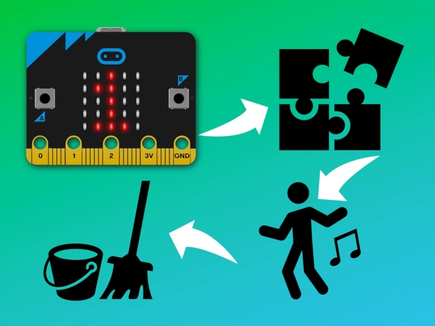
Jak to działa
- Twój micro:bit przechowuje listę Twoich możliwych aktywności na liście (lub tablicy) o nazwie 'opcje'. Tablice są rzeczywiście przydatne do przechowywania danych na listach.
- Po naciśnięciu przycisku A, program wybiera losowo element z listy i pokazuje go na wyświetlaczu LED.
- Korzystanie z tablicy ułatwia modyfikowanie kodu, aby dodać więcej opcji do listy.
- Ponieważ kod sprawdza długość tablicy, nigdy nie musisz modyfikować fragmentu kodu z liczbami losowymi, możesz po prostu dodawać i usuwać pozycje z listy.
- Wybiera on losową liczbę i przechowuje ją w zmiennej o nazwie 'choice'. Liczba będzie między 0 a długością tablicy minus jeden, ponieważ komputery zazwyczaj zaczynają liczyć pozycje w tablicach od 0. 'PE with Joe' to pozycja 0 na liście, a ostatnia czynność 'bake a cake' to pozycja nr 5, więc tablica ma 6 elementów.
Czego potrzebujesz
- micro:bit (lub symulator MakeCode)
- Edytor MakeCode
- pakiet baterii (opcjonalnie)
Krok 2: Zakoduj to
Krok 3: Ulepsz to
- Dostosuj program przez wstawienie własnych aktywności w kodzie.
- Jak możesz zwiększyć szanse wybrania swojej ulubionej aktywności?
- Spróbuj zapisać ten sam program w Pythonie.
This content is published under a Creative Commons Attribution-ShareAlike 4.0 International (CC BY-SA 4.0) licence.


